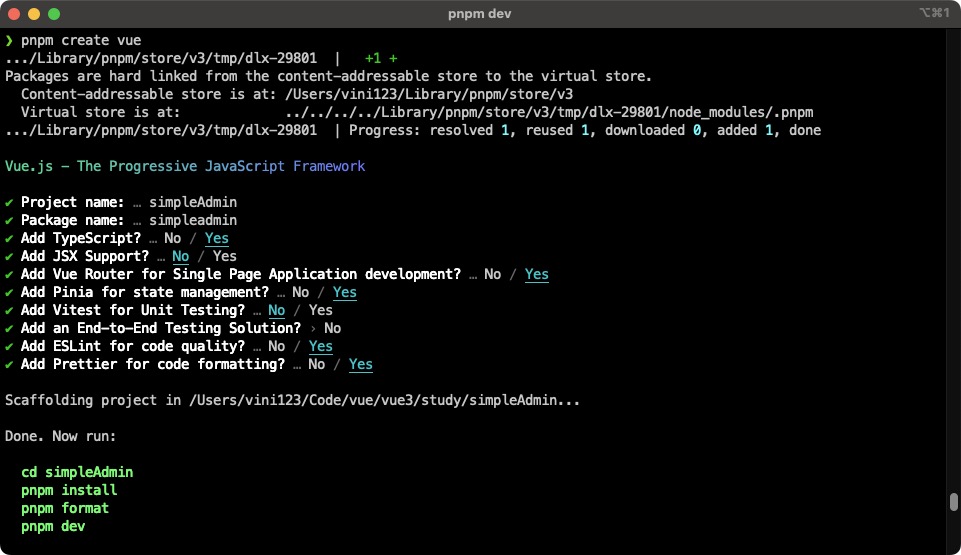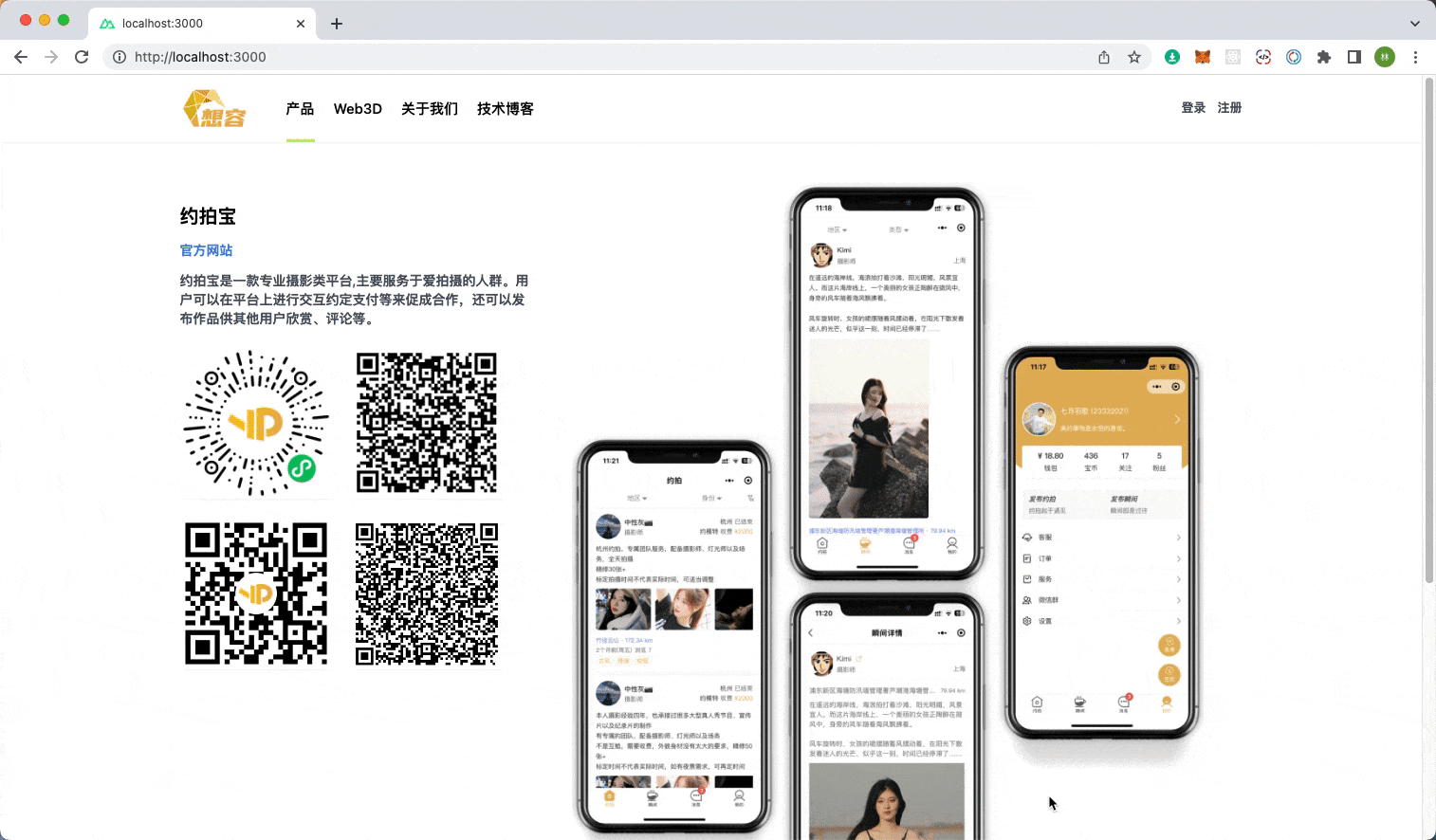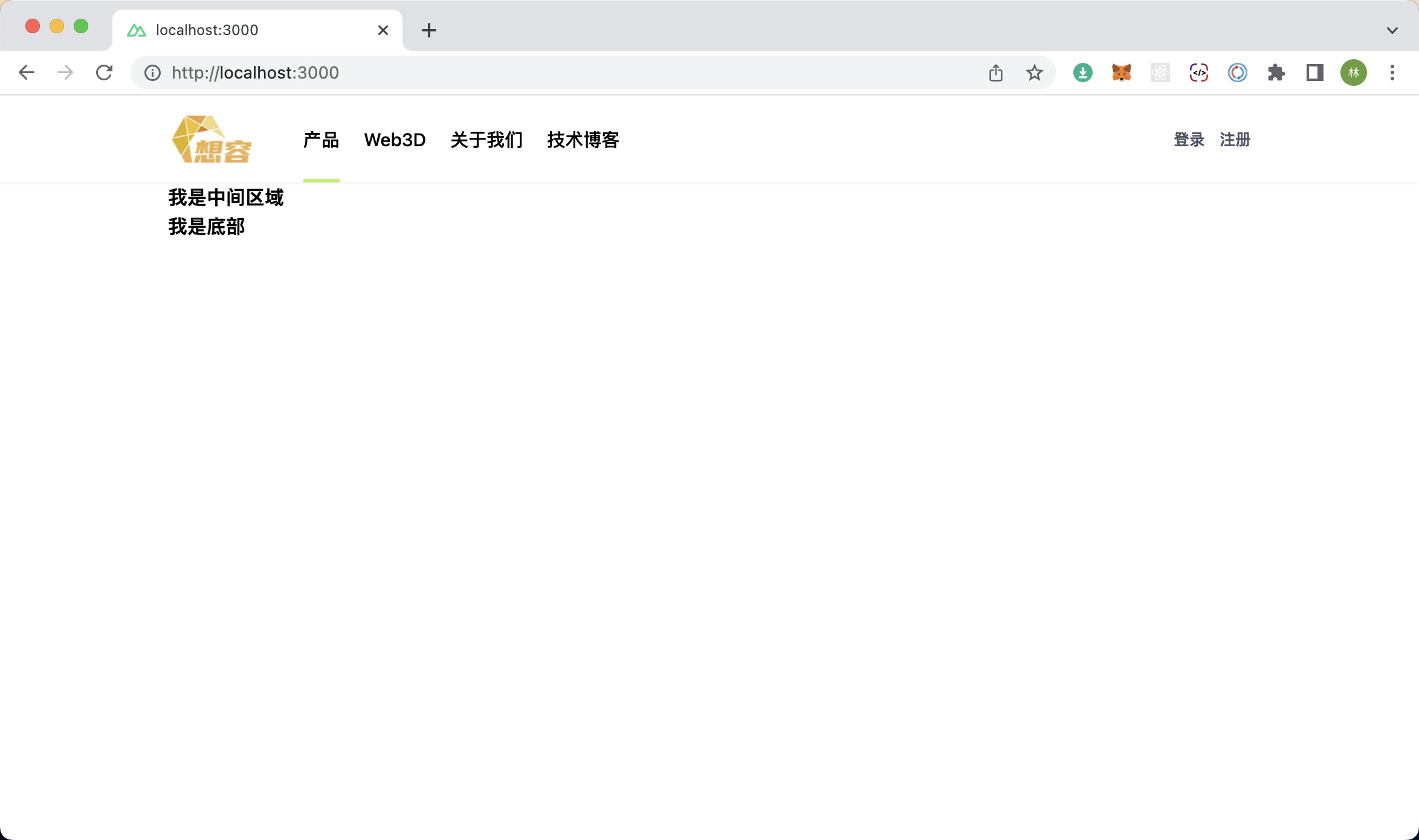8月
02
前边一篇说了 element-plus 覆盖主题色的操作。这边就要做多主题的处理。也就是除了默认的主题,还得增加一个暗黑主题。
https://element-plus.org/zh-CN/guide/dark-mode.html
Do
思路还是一样,覆盖主题(颜色,间距等)。
# 创建
touch assets/styles/element-dark.scss
@forward 'element-plus/theme-chalk/src/dark/var.scss' with (
$bg-color: (
'page': #0a0a0a,
'': #626aef,
'overlay': #1d1e1f,
),
$colors:(
"primary": ("base": green),
)
);
@use "element-plus/theme-chalk/src/dark/css-vars.scss" as *;
在 vite.config.ts 中引入。
preprocessorOptions: {
scss: {
additionalData: `
@use "@/assets/styles/element.scss";
@use "@/assets/styles/element-dark.scss";
`,
},
},
这样,样式就好了。可以手动在 html 节点加入 class="dark" 看看效果。发现背景颜色已经是黑色(#0a0a0a)了。
8月
01
多主题,是一个站点的常规配置。至少白天主题和夜晚主题是必须要有的。 element-plus 提供了一个很好的实现多主题的方案。先从修改默认主题色开始。
https://element-plus.org/zh-CN/guide/theming.html
开始
先安装 sass
pnpm add -D sass
再创建覆盖默认主题颜色的 sass 文件
# 创建
touch assets/styles/element.scss
# 填充以下内容
@forward 'element-plus/theme-chalk/src/common/var.scss' with (
$colors: (
'primary': (
'base': #003261,
),
'success': (
'base': #21ba45,
),
'warning': (
'base': #f2711c,
),
'danger': (
'base': #db2828,
),
'error': (
'base': #db2828,
),
'info': (
'base': #42b8dd,
),
),
$button-padding-horizontal: (
'default': 80px,
)
);
7月
12
A VirtualBox machine with the name 'homestead' already exists.
Please use another name or delete the machine with the existing
name, and try again.
Do
之前在mac上安装laravel/homestead vagrant虚拟机环境时由于参照的教程是: 每次都必须在~/Homestead目录下边运行vagrant up/halt命令,觉得实在是不方便,于是乎按照另外一个教程(在任何目录下可以通过homestead up来启动虚拟机)来配置环境,但是当键入homestead up时,却报出
==> default: Importing base box 'laravel/homestead'...
==> default: Matching MAC address for NAT networking...
A VirtualBox machine with the name 'homestead' already exists.
Please use another name or delete the machine with the existing
name, and try again.
这样的错误
stackoverflow上好几个人说通过vagrant global-status 查看虚拟器,然后在vagrant destroy {id}删除对应名称的虚拟机可以解决问题,但是重复n遍homestead up或者到~/Homestead下运行vagrant up之后,还是会报出上边的错误,后来通过VBoxManage list vms获取虚拟机列表,然后在通过运行
VBoxManage unregistervm homestead --delete
之后,重新运行homestead up之后 一切回归正常
参考
https://www.cnblogs.com/huangye-dream/p/4604973.html
7月
06
安装 element-plus
https://element-plus.org/zh-CN/guide/installation.html
pnpm install element-plus
配置按需引入
首先安装 unplugin-vue-components 和 unplugin-auto-import 这两款插件。
pnpm add -D unplugin-vue-components unplugin-auto-import
编辑 vite.config.ts,添加以下配置。
import { defineConfig } from 'vite'
import AutoImport from 'unplugin-auto-import/vite'
import Components from 'unplugin-vue-components/vite'
import { ElementPlusResolver } from 'unplugin-vue-components/resolvers'
export default defineConfig({
// ...
plugins: [
// ...
AutoImport({
resolvers: [ElementPlusResolver()],
}),
Components({
resolvers: [ElementPlusResolver()],
}),
],
})
7月
05
只是想用 vue3 + ts + element-plus 技术栈做一个后台管理系统。ui 组件库蛮多的,还是觉得各个方面 element-plus 都不错,就选它。还有一些其他的插件比如 tailwindcss,echarts 等。不想那么咋,就先不用。echarts 后边肯定是会用上。
https://cn.vuejs.org/guide/introduction.html
https://element-plus.org/zh-CN/#/zh-CN
功能点
- 多语言(可有可无)
- 多主题(这个还是得搞上)
- loading
- api 请求
- 动画
- 动态路由(路由全部由接口产生)
开始吧
# 创建项目
pnpm create vue
# 项目名称 simpleAdmin
# 选择使用 ts
# 选择 vue router
# 选择 pinia
# 选择 eslint
# 选择 prettier format code
# 其他我都不要
7月
04
# 在 mysql 中,先查询出 sql_mode
show variables like 'sql_mode';
# 编辑修改
sudo vim /etc/mysql/mysql.conf.d/mysqld.cnf
# 没有就追加,有就修改
# 先备份一个全的
# sql_mode=ONLY_FULL_GROUP_BY,STRICT_TRANS_TABLES,NO_ZERO_IN_DATE,NO_ZERO_DATE,ERROR_FOR_DIVISION_BY_ZERO,NO_ENGINE_SUBSTITUTION
sql_mode =这里你填需要的
# 重启
sudo service mysql restart
6月
28
https://learnku.com/docs/laravel/10.x/octane/14909#swoole
https://segmentfault.com/a/1190000040673969
https://chriswhite.is/coding/swoole-vs-roadrunner-for-laravel-octane/
composer require laravel/octane
# 选择 swoole
php artisan octane:install
# 安装 swoole
pecl install swoole
# 查找 php.ini 文件位置
php -i grep | php.ini
# vim 编辑,并配置
extension=swoole.so
# 重启 php
sudo /etc/init.d/php-fpm restart
# 查看扩展
php -i |grep swoole
6月
27
配置、打包、部署
因为想部署到非根目录下。所以需要明确配置该非根目录的目录名。
修改 nuxt.config.js
import postcss from './postcss.config'
// https://nuxt.com/docs/api/configuration/nuxt-config
export default defineNuxtConfig({
devtools: { enabled: false },
css: [
'@/assets/css/main.scss'
],
postcss,
app: {
baseURL: '/nuxt/'
}
})
其中, app: { baseURL: ''} 就是配置目录的。
6月
27
首页就按照原网站的图弄弄。图片资源从以往的库中复制过来。
<template>
<NuxtLayout name="base">
<div class="container flex">
<div class="md:w-1/3 flex flex-col">
<span class="text-black text-xl font-semibold mt-16">约拍宝</span>
<a class="text-blue-500 text-sm mt-3" href="https://www.yuepaibao.com" target="_blank">官方网站</a>
<p class="text-gray-600 text-sm mt-3">约拍宝是一款专业摄影类平台,主要服务于爱拍摄的人群。用户可以在平台上进行交互约定支付等来促成合作,还可以发布作品供其他用户欣赏、评论等。</p>
<div class="mt-5">
<img class="w-40 h-40 shadow-sm rounded-md inline mr-5 mb-4" src="../assets/image/home/ypb_miniapp.jpg" alt="约拍宝小程序" />
<img class="w-40 h-40 shadow-sm rounded-md inline mb-4" src="../assets/image/home/ypb_iosapp.jpg" alt="约拍宝 ios app" />
</div>
<div class="mt-1">
<img class="w-40 h-40 shadow-sm rounded-md inline mr-5 mb-4" src="../assets/image/home/ypb_baidu.png" alt="百度小程序" />
<img class="w-40 h-40 shadow-sm rounded-md inline mb-4" src="../assets/image/home/ypb_douyin.png" alt="抖音小程序" />
</div>
</div>
<div class="md:w-2/3 p-10 flex">
<img class="w-full object-contain max-w-3xl" src="../assets/image/home/ypb.jpg" />
</div>
</div>
</NuxtLayout>
</template>
效果是这样子的。
6月
26
有追求,自然会把尽力把每一个地方做到最好。有这样一个场景,中间实体内容很少。这个时候不做特殊处理,如果是正常排版下来,底下会出现很大空白。这样就不好看。既然知道了,那就想办法去解决掉。
先截图看看我说的这个场景。底部我还没完善哈。但是底部下边一大片空白。这样体验就不好了。只是一般网页的内容都会比较多,会把底部堆下去。总不能保证每个页面都能堆下去。